outlook2013如何设置最小化
Posted
tags:
篇首语:本文由小常识网(cha138.com)小编为大家整理,主要介绍了outlook2013如何设置最小化相关的知识,希望对你有一定的参考价值。
outlook2013设置最小化只要点击窗口右上角的最小化按钮“—”,如果最小化时要隐藏窗口设置最小化时隐藏即可。
软件工具:outlook2013
1、打开outlook2013。
2、此时在任务栏通知区域中会有一个outlook图标。
3、右击该图标,弹出菜单勾选“最小化时隐藏”。

4、然后在窗口上点击最小化按钮“一”,窗口就会最小化并隐藏到任务栏通知区域中。
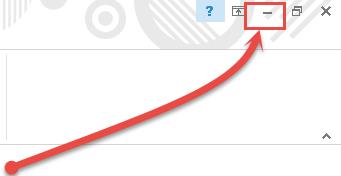
outlook2010如何建立本地文件夹
参考技术A 方法步骤如下:1.从开始菜单中启动outlook2010。
2.单击“文件”菜单,选择“信息”,再单击“帐户设置”按钮,选择“帐户设置”选项。
3.再在弹出对话框中单击“更改文件夹”。
4.在弹出的“邮件传送位置”中直接单击“是”按钮。
5.在新对话框中新建一数据文件并选中,单击“确定”。
6.在“帐户设置”对话框可以看到更改。
7.重新启动outlook,即可以看到,新的邮件收到这个本地数据文件中了。
以上是关于outlook2013如何设置最小化的主要内容,如果未能解决你的问题,请参考以下文章